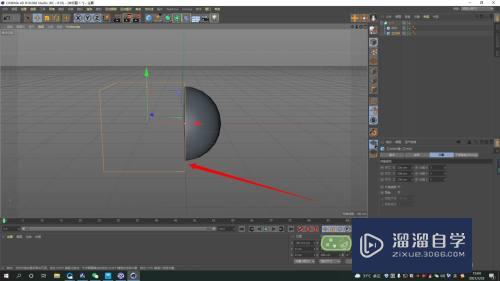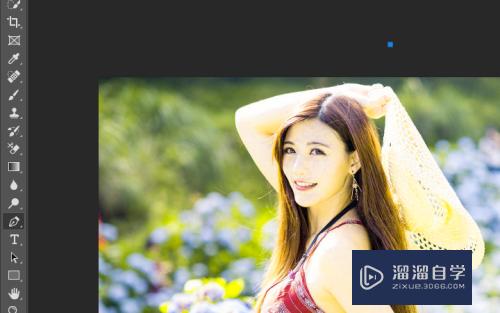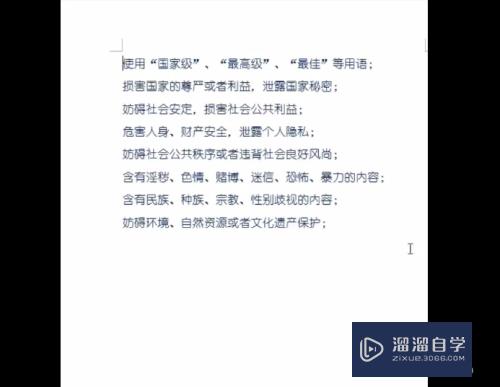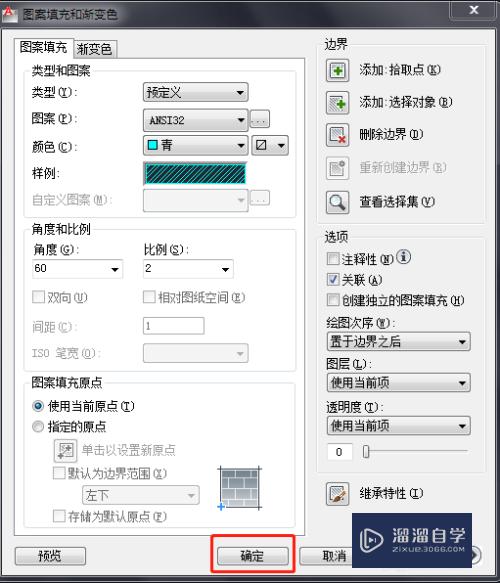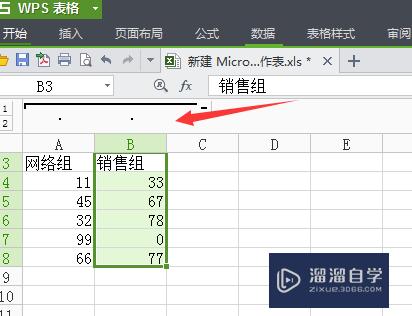CAD怎样添加多线条数(cad怎样添加多线条数据)优质
CAD是一款功能强大的制图软件。软件为我们提供许多功能。让制图更加轻松。有时在设计一些图形。只是单线条不好看。所以需要添加多线条数。那么CAD怎样添加多线条数?小渲这就来分享设置方法。
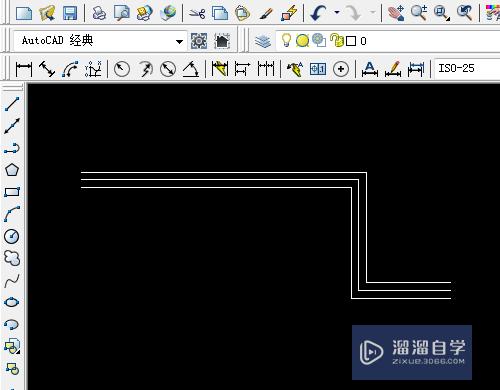
工具/软件
硬件型号:小米 RedmiBookPro 14
系统版本:Windows7
所需软件:CAD 2007
方法/步骤
第1步
打开桌面上AutoCAD 2007软件。
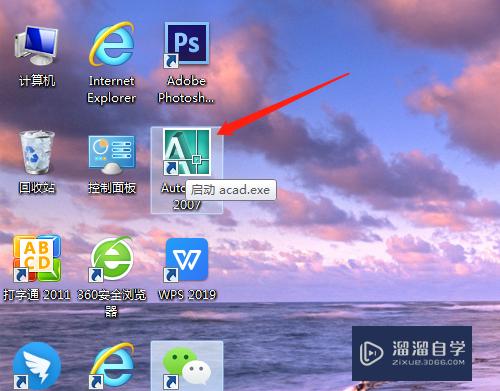
第2步
单击绘图菜单中多线。
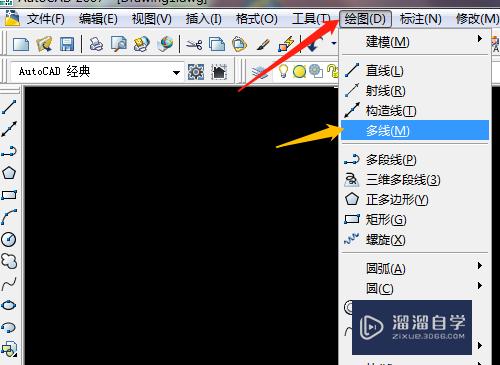
第3步
在绘图区绘制出多线。默认是双条线段的。选定多线删除。
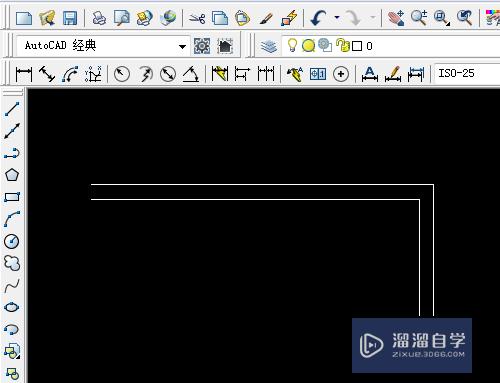
第4步
格式菜单中多线样式…。对话框中单击修改。
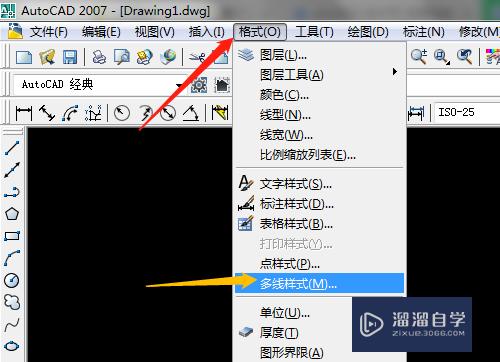
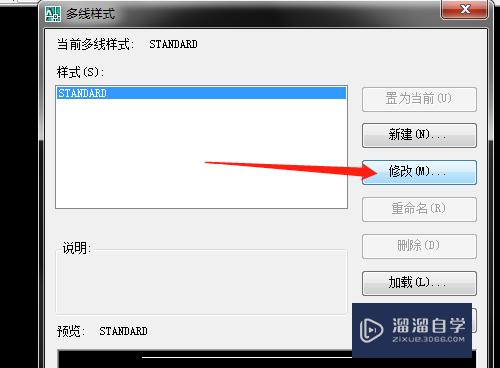
第5步
下一个对话框中看见图元处是一个0.5一个-0.5。即两条线的多线。单击添加。多了一个0线段。确定。
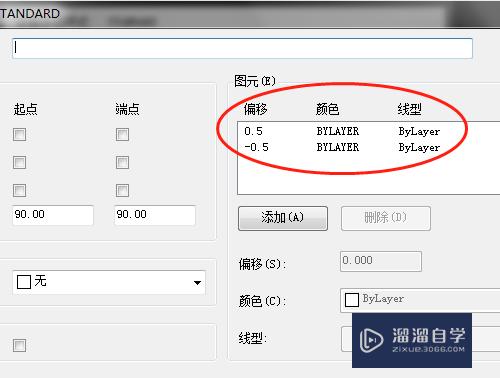
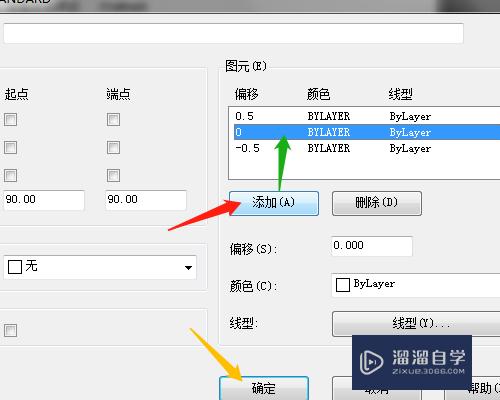
第6步
用绘图菜单中多线。重新绘制多线变成三条线的多线。
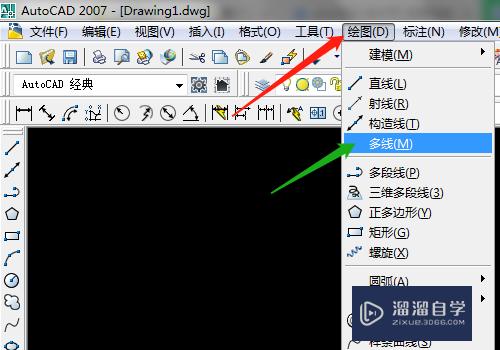
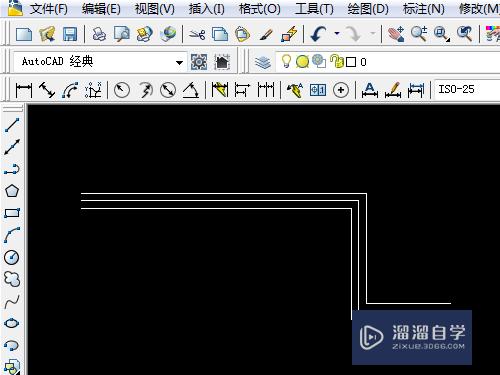
以上关于“CAD怎样添加多线条数(cad怎样添加多线条数据)”的内容小渲今天就介绍到这里。希望这篇文章能够帮助到小伙伴们解决问题。如果觉得教程不详细的话。可以在本站搜索相关的教程学习哦!
更多精选教程文章推荐
以上是由资深渲染大师 小渲 整理编辑的,如果觉得对你有帮助,可以收藏或分享给身边的人
本文标题:CAD怎样添加多线条数(cad怎样添加多线条数据)
本文地址:http://www.hszkedu.com/61286.html ,转载请注明来源:云渲染教程网
友情提示:本站内容均为网友发布,并不代表本站立场,如果本站的信息无意侵犯了您的版权,请联系我们及时处理,分享目的仅供大家学习与参考,不代表云渲染农场的立场!
本文地址:http://www.hszkedu.com/61286.html ,转载请注明来源:云渲染教程网
友情提示:本站内容均为网友发布,并不代表本站立场,如果本站的信息无意侵犯了您的版权,请联系我们及时处理,分享目的仅供大家学习与参考,不代表云渲染农场的立场!